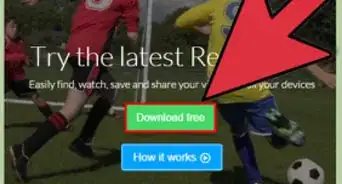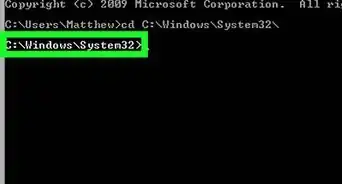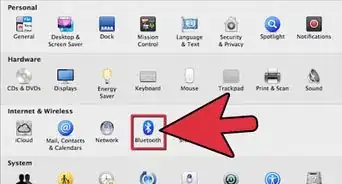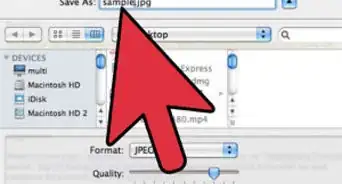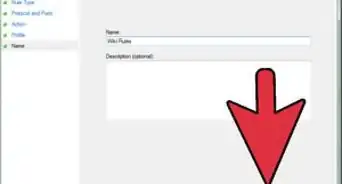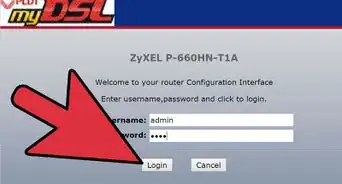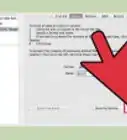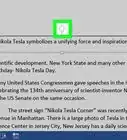X
Tento článek spoluautor od Jack Lloyd. Jack Lloyd je technologický spisovatel a editor pro wikiHow. Má více než dva roky zkušeností s tvorbou a editací článků souvisejících s technologiemi. Je technologickým nadšencem a učitelem angličtiny.
Tento článek byl zobrazen 6 262 krát
Ubuntu je jednou z nejpopulárnějších verzí operačního systému Linux. Je zdarma dostupný a lze jej spustit prakticky na jakémkoliv počítači. V tomto návodu se dozvíte, jak Ubuntu nainstalovat pomocí bootování z CD, nebo přímo z Windows.
Postup
Metoda 1
Metoda 1 ze 2:Instalace z CD/DVD
Metoda 1
-
1Stáhněte si ISO soubor Ubuntu. Můžete jej stáhnout z webu Ubuntu. Soubor ISO je obraz CD, který budete před použitím muset nejprve vypálit. Na stránkách Ubuntu si můžete vybrat ze dvou možností (nebo si také můžete zakoupit oficiální CD s Ubuntu, které se prodávají po balení 10 kusů):
- 14.04 LTS nabízí neustálé aktualizace a technickou podporu. Udržování podpory je v plánu až do dubna 2019. Tato možnost vám zajistí nejlepší kompatibilitu s vaším stávajícím hardwarem.
- Vydání Ubuntu (dosud nevydaná) 14.10, 15.04 a 15.10 vám nabídnou jen omezenou podporu. Jsou vybaveny nejnovějšími funkcemi, nemusí však spolupracovat s každým hardwarem. Tato vydání jsou určena spíše zkušeným uživatelům Linuxu.
- Pokud máte počítač s Windows 8, nebo počítač s firmwarem UEFI, stáhněte si 64bitovou verzi Ubuntu. Pro většinu starších počítačů byste pak měli stáhnout 32bitovou verzi.
-
2
-
3Nabootujte z optického disku. Jakmile máte disk vypálený, restartujte počítač a zvolte možnost bootování z tohoto disku. Nejspíš budete muset změnit nastavení bootování. K tomu musíte při restartování počítače opakovaně tisknout klávesu Setup – obvykle jde o klávesu F12, F2, nebo Del.
-
4Vyzkoušejte si Ubuntu před instalací. Jakmile z disku nabootujete, získáte možnost Ubuntu bez instalace vyzkoušet. Operační systém přitom poběží z optického disku, a vy během toho budete mít šanci prozkoumat jeho prostředí.
- Otevřete složku Příklady a podívejte se, jak se v Ubuntu zachází se soubory, a jak prochází operačním systémem.
- Jakmile s prohlídkou skončíte, otevřete z plochy soubor Instalovat.
-
5Nainstalujte Ubuntu. V počítači budete potřebovat minimálně 4,5 GB volného místa. Pokud však chcete instalovat programy a vytvářet soubory, budete místa potřebovat více. Při instalaci systému na notebooku ověřte, že máte připojenou nabíječku, jelikož se baterie při instalaci vybije rychleji než normálně.
- Zaškrtněte políčka “Automaticky stahovat aktualizace” a “Instalovat software třetích stran”. Se softwarem třetích stran získáte možnost přehrávat MP3, nebo třeba sledovat videa ve formátu Flash (např. na YouTube).
-
6Nastavte bezdrátové připojení. Pokud nemáte počítač připojený k internetu přes ethernetový kabel, budete muset v dalším kroku nastavit bezdrátové připojení.
- Pokud jste v předchozím kroku nebyli připojeni k internetu, stiskněte po nastavení bezdrátového připojení tlačítko Zpět, abyste mohli zapnout automatické aktualizace.
-
7Vyberte, co provést se stávajícím operačním systémem. Pokud máte v počítači nainstalované Windows, dostanete při instalaci Ubuntu na výběr z několika možností. Buďto můžete Ubuntu nainstalovat se zachováním stávající instalace Windows, nebo jím můžete instalaci Windows zcela nahradit.
- Pokud budete Ubuntu instalovat se zachováním staré verze Windows, budete mít při každém zapnutí počítače možnost vybrat si operační systém. Vaše soubory a programy ve Windows pak zůstanou nedotčené.
- Pokud Ubuntu nahradíte svou instalaci Windows, budou veškeré soubory, dokumenty a programy z Windows smazány.
-
8Nastavte velikost diskového oddílu. Pokud instalujete Ubuntu „vedle“ Windows, můžete pomocí posuvníku upravit, jak velkou část místa na disku chcete Ubuntu přidělit. Pamatujte na to, že Ubuntu po instalaci zabere asi 4,5 GB, nezapomeňte si proto nechat nějaké místo navíc pro programy a soubory.
- Když jste s nastavením spokojeni, klikněte na Instalovat nyní.
-
9Nastavte svou lokalitu. Pokud jste připojeni k internetu, mělo by se toto nastavení provést automaticky. Zkontrolujte, že se vám správně zobrazuje časové pásmo, a pokračujte kliknutím na tlačítko Pokračovat.
-
10Nastavte rozložení klávesnice. Můžete si vybrat ze seznamu možností, nebo kliknout na tlačítko Rozpoznat rozložení klávesnice. V druhém případě za vás správnou možnost vybere automaticky Ubuntu.
-
11Zadejte přihlašovací informace. Zadejte své jméno, jméno počítače (které se bude zobrazovat v síti), zvolte si uživatelské jméno a vymyslete si heslo. Pak si můžete vybrat, zda vás bude Ubuntu při spuštění přihlašovat automaticky, nebo bude vyžadovat zadání uživatelského jména a hesla.
-
12Vyčkejte, než se instalace dokončí. Po vytvoření přihlašovacích údajů začne instalace. Během ní se vám budou na obrazovce zobrazovat různé tipy pro práci s Ubuntu. Jakmile instalace skončí, budete vyzváni k restartu počítače. Poté už se spustí Ubuntu.
Metoda 2
Metoda 2 ze 2:Instalátor pro Windows
Metoda 2
-
1Stáhněte si instalátor z webu Ubuntu. Pokud vás k tomu prohlížeč vyzve, stiskněte Spustit, Uložit, nebo Otevřít. Instalátor pro Windows není kompatibilní s Windows 8, budete proto muset postupovat dle metody z předchozí části.
- Instalátor pro Windows nainstaluje systém Ubuntu „vedle“ systému Windows. Vaše programy a soubory nebudou dotčeny, při zapnutí počítače si pak budete moci vybrat, který operační systém chcete spustit.
-
2Zvolte si uživatelské jméno a heslo. Po spuštění instalátoru se objeví menu nastavení. Zde si vyberte své nové uživatelské jméno a heslo pro přihlášení do Ubuntu.
- Můžete zde také změnit velikost instalace Ubuntu. S větší instalací získáte v operačním systému Linux více místa pro instalování programů a přidávání souborů, současně tím však uberete volné místo na disku, které využívají Windows.
- Můžete si vybrat prostředí Plochy. Tři nejběžnější prostředí jsou:
- Ubuntu (nejoblíbenější) nabízí Unity, unikátní a intuitivní uživatelské prostředí.
- Kubuntu nabízí KDE, které se podobá Windows.
- Xubuntu používá Xface, které je rychlejší, a tím pádem vhodné pro PC staré 2 - 3 roky.
- Lubuntu využívá LXDE a lze jej použít i na velmi starých počítačích či netboocích s pouhými 512 MB RAM.
-
3Spusťte instalaci kliknutím na Instalovat. Instalátor začne do vašeho počítače stahovat soubory nezbytné pro instalaci Ubuntu. Instalace proběhne automaticky.
- Stahování souborů může, v závislosti na vašem internetovém připojení, zabrat opravdu hodně času. Během toho, co se v pozadí soubory stahují, můžete počítač používat.
-
4Restartujte počítač. Po skončení instalace budete mít možnost restartovat počítač ihned, nebo až později. Po restartu uvidíte před spuštěním Windows nové menu, ve kterém si můžete vybrat, zda spustíte Windows, nebo Ubuntu. [1]
Tipy
- Při instalaci buďte k internetu připojení po kabelu. Pokud instalační software neobsahuje ovladače k vaší bezdrátové kartě, může být bezdrátové připojení zrádné.
- Pokud používáte notebook s Wi-Fi, spusťte na něm před instalací Ubuntu z CD, abyste zjistili, zda vám v něm funguje Wi-Fi adaptér. Pokud nefunguje, hledejte návod na jeho zapnutí na fórech věnovaných Ubuntu. V takovém případě můžete notebook připojit ethernetový kabelem a podívat se po online dostupných návodech.
- Pokud si plánujete zakoupit placenou podporu, vyzkoušejte verzi LTS.
- Pokud si chcete Ubuntu jen vyzkoušet, nemusíte ho instalovat. Můžete jej otestovat spuštěné z Live CD, což je operační systém spouštěný z CD. Ubuntu můžete také vyzkoušet jako virtuální operační systém.
- Před instalací si vždy zálohujte veškerá osobní data (fotky, dokumenty, oblíbené položky, nastavení atd.), o která nechcete přijít.
- Ačkoliv s Ubuntu dostanete hodně programů, Flash si musíte stáhnout samostatně. Provedete to z obchodu se softwarem pro Ubuntu, který najdete v menu Aplikace.
- Pokud počítač nastavíte na dual boot, bude se vám při jeho spuštění zobrazovat menu s dotazem, který operační systém chcete použít. Pokud bude tuto otázku ignorovat, spustí se to, co je v seznamu výše.
- Ubuntu je vhodné nejprve spustit z CD, abyste zjistili, co bude ve vašem počítači jak fungovat.
- Připojte se k fóru http://www.ubuntuforums.org, kde získáte nadstandardní podporu komunity.
- Počítač budete muset nastavit i pro sledování většiny placených filmů na DVD. Návody, jak na to, najdete na blozích a fórech věnovaných Ubuntu.
- Zvažte také použití neoficiálních systémů, které z Ubuntu vychází, například Fluxbuntu , IceBuntu a Linux Mint. Třeba zjistíte, že vám vyhovují lépe.
Varování
- Přestože je Linux mnohem bezpečnější než Windows, neexistují na něm viry a chyby v zabezpečení se opravují rychle, je velmi důležité včasně instalovat veškeré opravy. Pokud navíc spravujete důležitý systém, měli byste zabezpečení nějakým způsobem zvýšit. Linux není samospasitelný.
- Zkontrolujte, že váš počítač splňuje minimální požadavky. Tento krok je podstatný jen u extrémně starých počítačů. Pokud je váš počítač schopný provozovat Windows XP, pak na něm bude stoprocentně fungovat i Ubuntu.
Věci, které budete potřebovat
- PC s:
- nejméně 256MB RAM (doporučeno)
- 7 GB a více volného místa na pevném disku
- prázdné CD pro vypálení ISO souboru Ubuntu ISO, nebo zdarma dostupné Ubuntu CD z https://shipit.ubuntu.com/ .
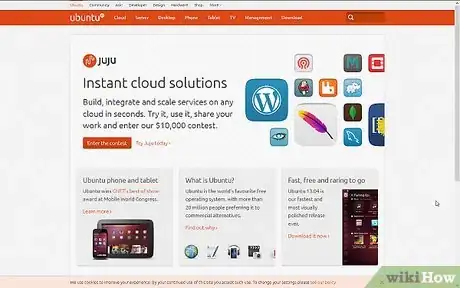
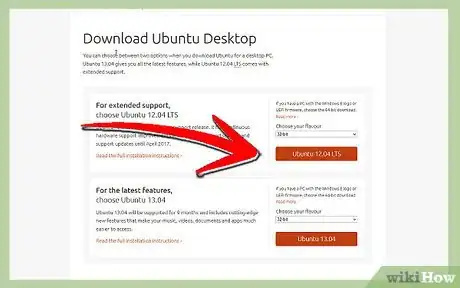
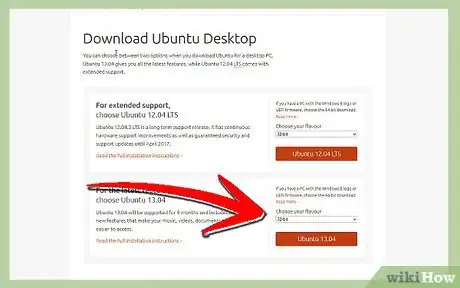
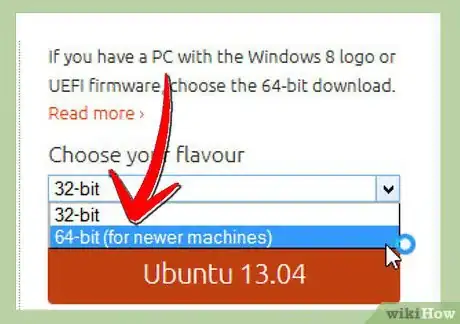
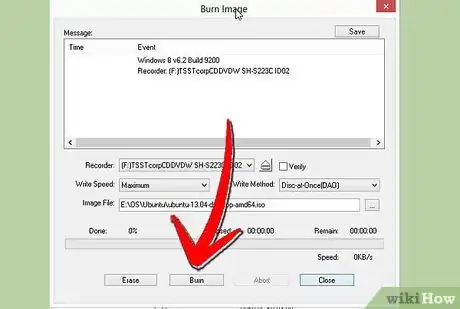
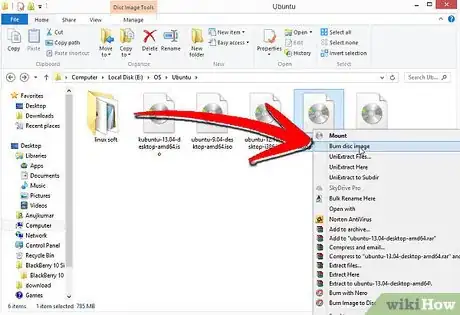
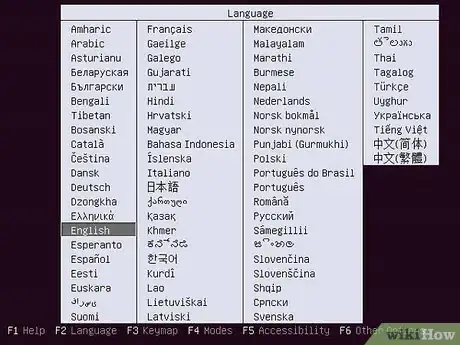
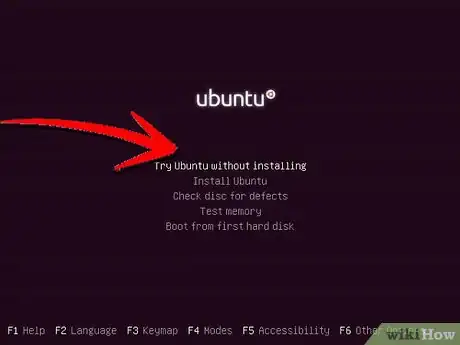
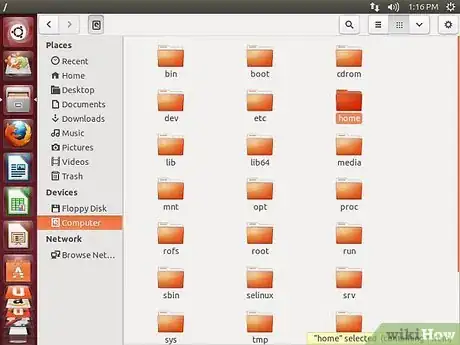
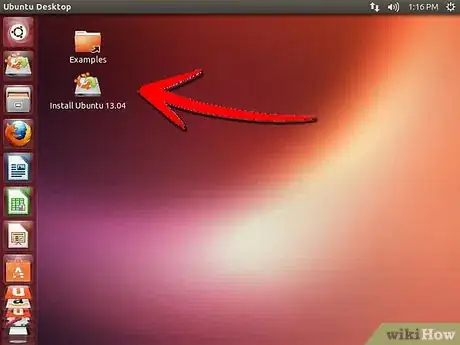

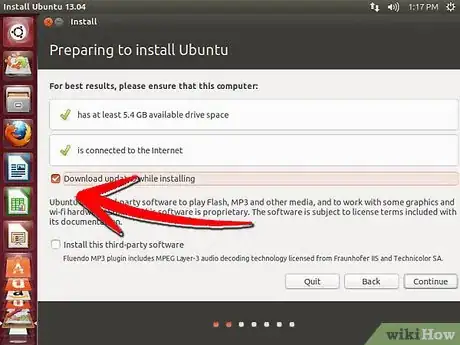
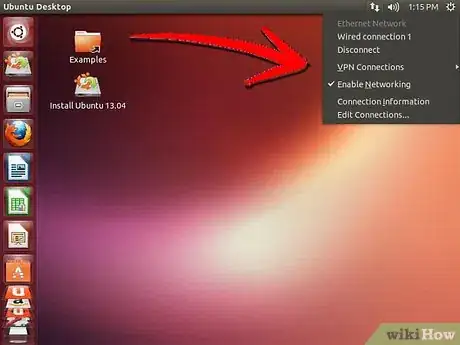
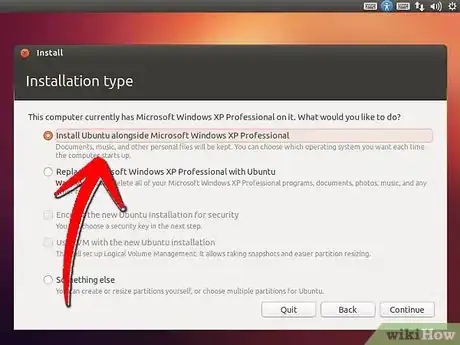
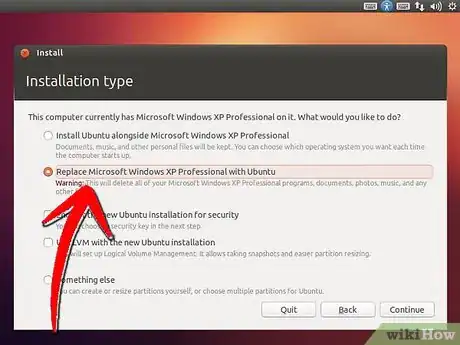
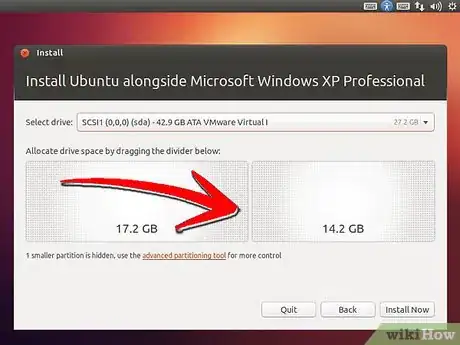
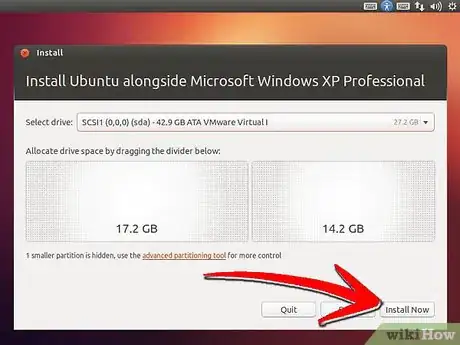
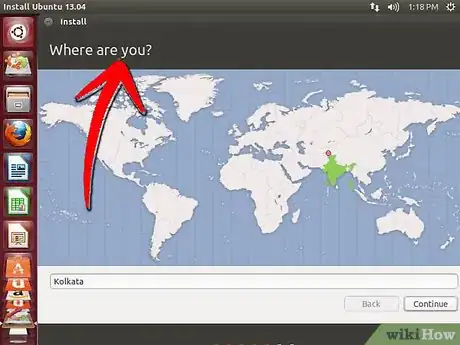
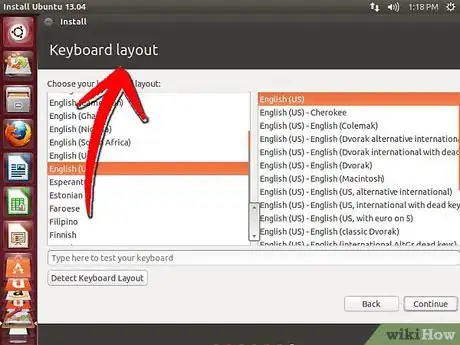
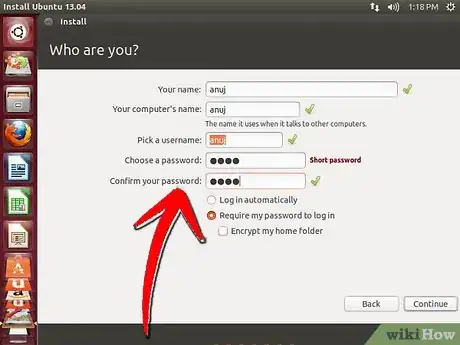
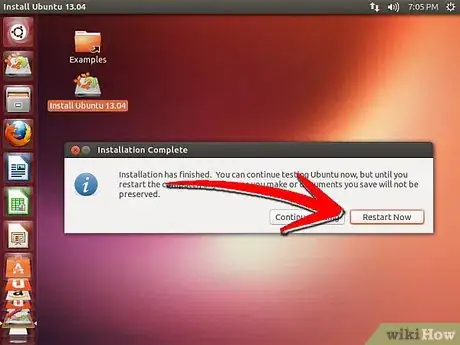
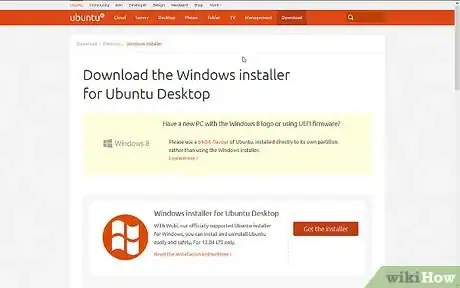
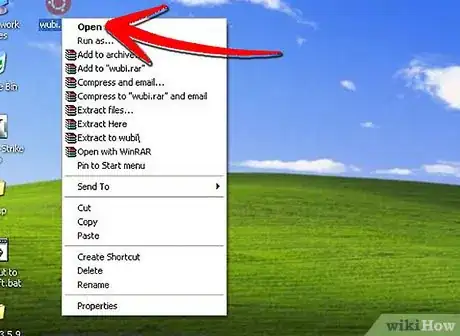
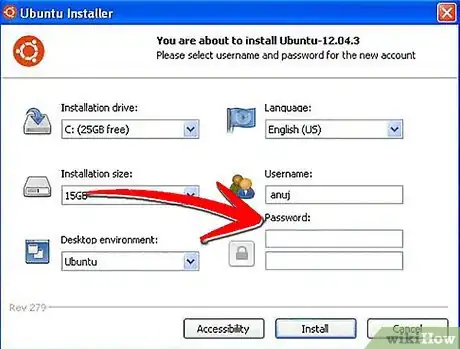
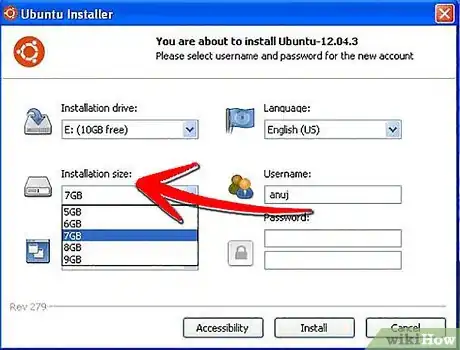
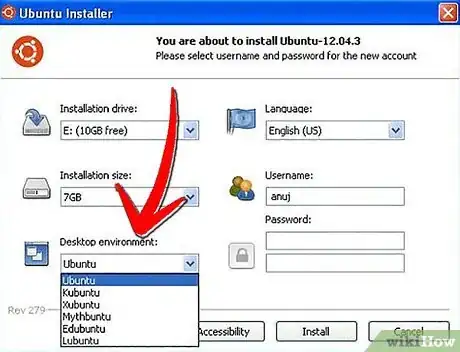
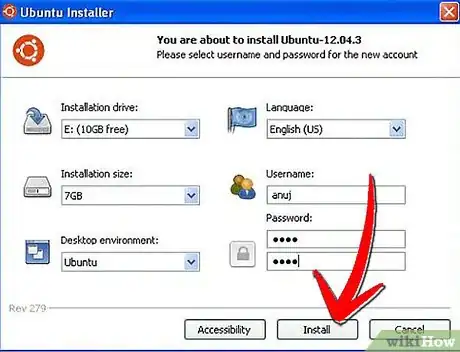
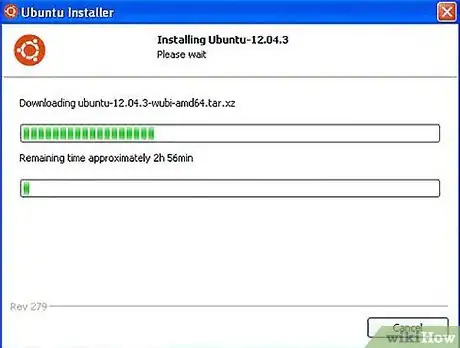
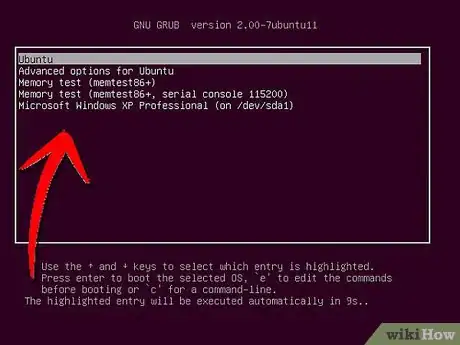
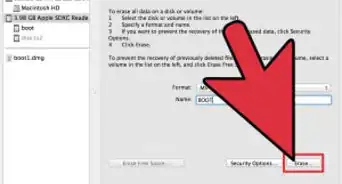
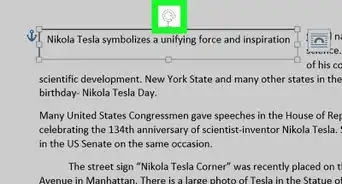
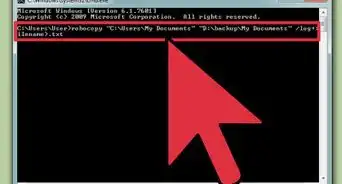
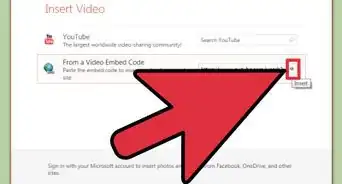
-Step-11.webp)